- Home ›
- Excelの使い方 ›
- オートフォーマットとスタイル ›
- HERE
スタイルの変更
広告
スタイルを新規に登録する際や、既に登録されているスタイルに対して、登録されている書式情報を変更することが出来ます。
では実際に試してみます。まず次のようなシートを用意します。セルB2からセルE2には同じスタイツが適用されており、そのスタイルを変更してみましょう。
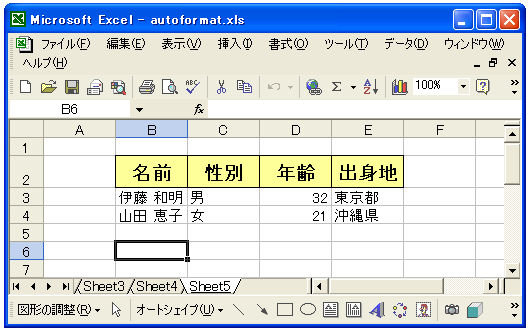
「書式」メニューの中にある「スタイル」をクリックします。
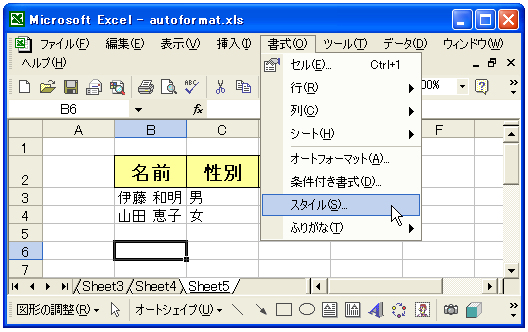
「スタイル」ダイアログが表示されます。変更したい「スタイル名」を選択してから「変更」ボタンをクリックします。

「セルの書式設定」ダイアログが表示されます。ここで変更したい部分の書式を新しく選択して下さい。今回は背景色の色を変更してみました。変更が終わったら「OK」ボタンをクリックします。
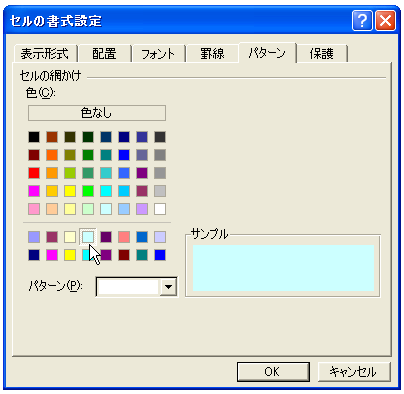
「スタイル」ダイアログに戻りますので、「OK」ボタンをクリックしますと変更が保存されます。

スタイルを変更すると、そのスタイルが適用されていたセルが全て新しいスタイルに沿った書式に変更となりますので注意して下さい。
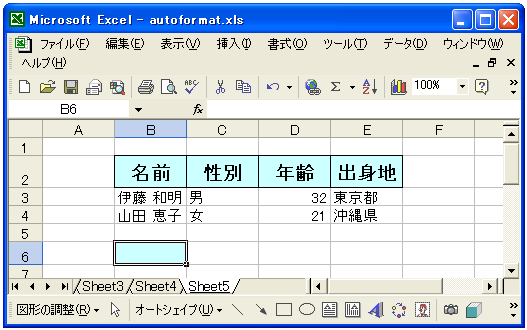
( Written by Tatsuo Ikura )

 OfficePro
OfficePro